win10 字体文件夹 Win10字体怎么添加安装
更新时间:2023-10-25 18:05:25作者:xiaoliu
win10 字体文件夹,在使用Windows 10操作系统时,我们经常会遇到一些需要更换字体的情况,而Win10字体文件夹则是我们添加和安装新字体的重要途径之一。Win10字体文件夹如何添加和安装呢?简单来说我们只需要找到Win10字体文件夹,将新的字体文件复制到该文件夹中,然后重新启动计算机,即可在字体选择列表中找到并使用新字体。通过这种简单的操作,我们可以为系统增加更多个性化的字体选择,使得我们在使用Windows 10时能够更加舒适和便利。
步骤如下:
1.打开电脑进入系统后,点击此电脑的图标进入。
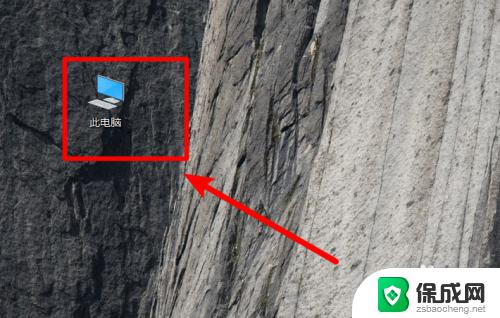
2.进入后,依次点击C:\Windows\Fonts。在fonts文件夹中就可以看到win10电脑安装的字体。
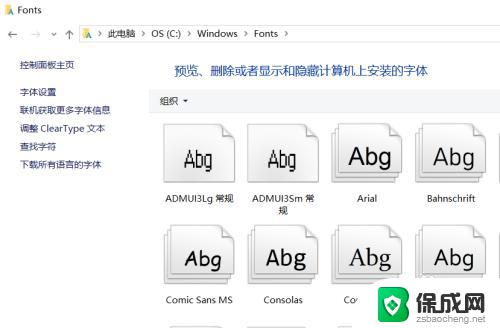
3.如果需要安装新的字体,可以双击字体文件进入。
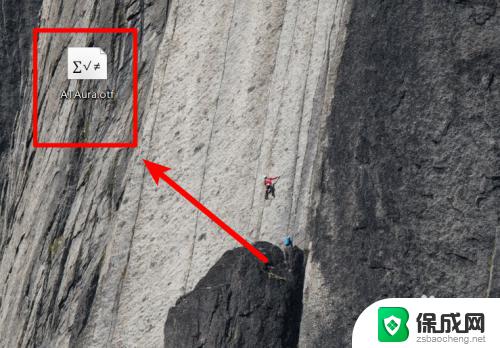
4.进入后,点击字体界面的安装的选项。
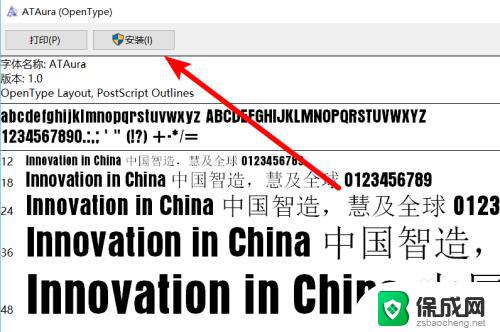
5.点击后,页面会出现安装进度,等待安装完成即可。
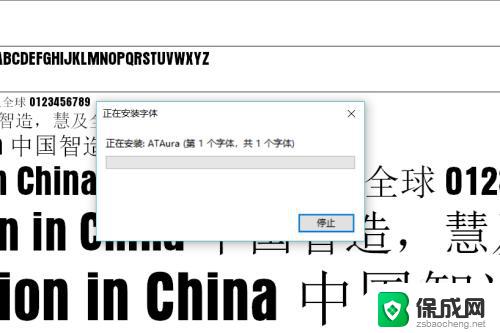
6.同时,也可以将字体文件直接拖动到fonts文件夹中,也可以完成字体的安装。
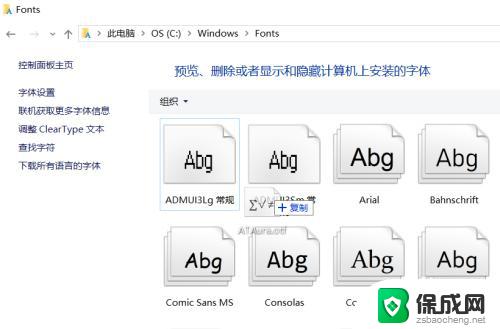
以上是关于Win10字体文件夹的全部内容,如果你遇到了类似的问题,可以按照小编的方法来解决。
win10 字体文件夹 Win10字体怎么添加安装相关教程
-
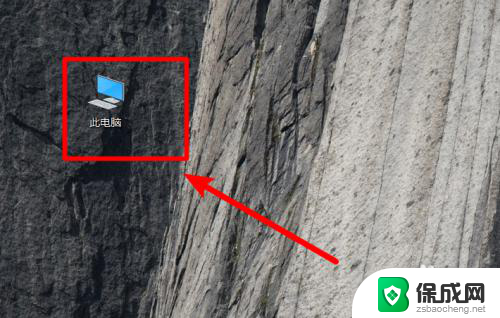 电脑字体安装包在哪里找 win10字体在哪个文件夹添加
电脑字体安装包在哪里找 win10字体在哪个文件夹添加2024-04-10
-
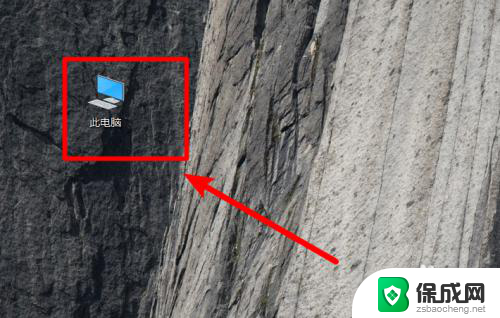 w10字体怎么安装到电脑 win10字体在哪个文件夹找
w10字体怎么安装到电脑 win10字体在哪个文件夹找2023-12-15
-
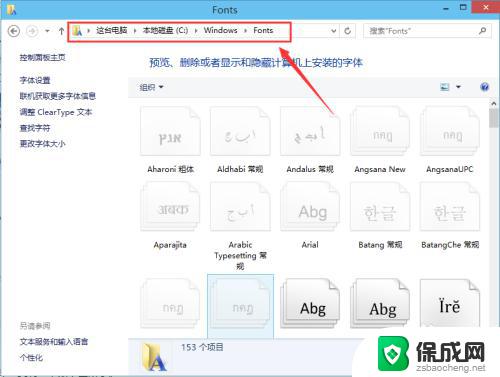 windows怎么添加字体 Win10字体安装教程
windows怎么添加字体 Win10字体安装教程2023-09-10
-
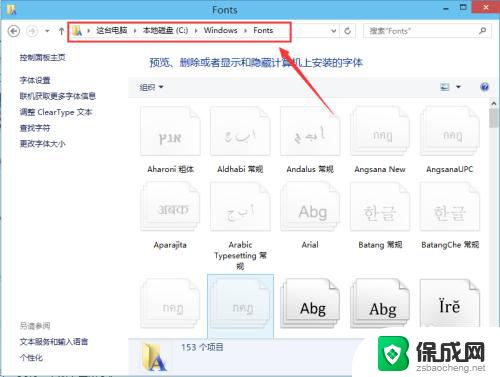 win10系统添加字体 Win10字体安装方法
win10系统添加字体 Win10字体安装方法2025-03-28
-
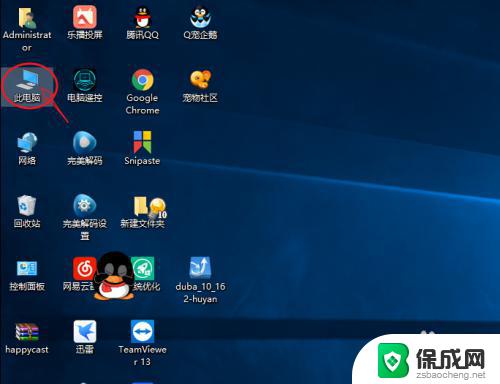 win10怎么加字体 Windows10如何安装中文字体
win10怎么加字体 Windows10如何安装中文字体2023-10-07
-
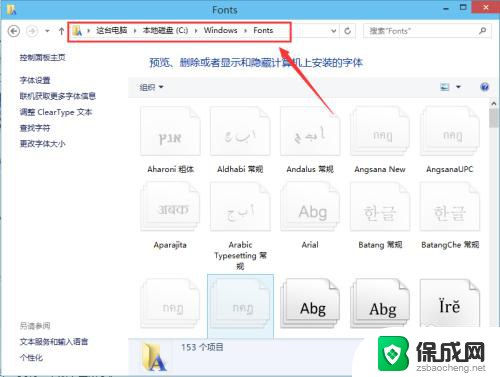 windows装字体 Win10字体安装教程
windows装字体 Win10字体安装教程2024-02-02
- 苹果如何安装字体 iPhone如何在系统中添加新字体
- windows10怎样安装字体 Win10字体安装教程
- win10没有权限注册字体 win10安装office字体错误1907解决方法
- win系统怎么装字体 Win10字体安装步骤
- 下载安装百度输入法 电脑上输入法安装步骤
- 安装windows 10之后怎么没有网络了 重装完win10后无法联网怎么处理
- 笔记本重新安装系统windows还要购买吗 新买笔记本怎么设置
- 安装cad要关闭杀毒软件吗? CAD软件安装教程视频
- 惠普p1108打印机怎么安装 惠普p1108打印机驱动安装指南
- windows如何强制删除某软件 笔记本电脑上怎么删除安装的软件
系统安装教程推荐
- 1 下载安装百度输入法 电脑上输入法安装步骤
- 2 安装windows 10之后怎么没有网络了 重装完win10后无法联网怎么处理
- 3 惠普p1108打印机怎么安装 惠普p1108打印机驱动安装指南
- 4 win11安装.net framework 3.5安装失败 win11netframework3.5安装不了怎么解决
- 5 win11系统无法安装微信 微信安装失败怎么办
- 6 win11无法添加中文语言包 Windows11无法安装中文语言包提示错误怎么办
- 7 如何更改win11软件安装位置 Win11怎么改变软件安装位置
- 8 群晖磁盘 安装win11无法格式化 硬盘格式化失败怎么办
- 9 win11系统.net3.5安装不上 win11 netframework3.5安装不了怎么解决
- 10 双硬盘的神州z7m怎么装win10系统 笔记本电脑装系统步骤详解